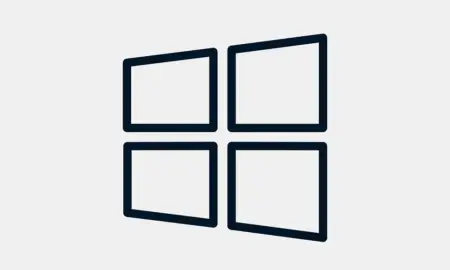Die Taskleiste in Windows 11 lässt sich nicht mehr so einfach verschieben wie noch unter Windows 10. Microsoft hat diese Funktion bewusst eingeschränkt, doch mit den richtigen Methoden können Sie die Windows 11 Taskleiste trotzdem an Ihre Wünsche anpassen. In dieser Anleitung zeige ich Ihnen alle bewährten Methoden, um die Taskleiste zu verschieben – ob nach oben, links, rechts oder nur die Ausrichtung der Symbole zu ändern.
Warum lässt sich die Taskleiste in Windows 11 nicht einfach verschieben?
Microsoft hat bei Windows 11 die technische Grundlage der Taskleiste komplett überarbeitet. Anders als bei Windows 10 ist die Taskleiste jetzt standardmäßig am unteren Bildschirmrand fixiert. Die neue Architektur wurde bewusst vereinfacht, wodurch viele Anpassungsmöglichkeiten entfernt wurden. Die klassischen Registry-Einstellungen, die unter Windows 10 funktionierten, haben unter Windows 11 keine Wirkung mehr.
Methode 1: Taskleisten-Ausrichtung ändern (ohne Tools)
Die einfachste Methode ist die Änderung der Taskleistenausrichtung von mittig nach links – ganz ohne externe Programme:
- Öffnen Sie die Windows-Einstellungen mit der Tastenkombination Windows + I
- Navigieren Sie zu Personalisierung → Taskleiste
- Klicken Sie auf Taskleistenverhalten
- Wählen Sie unter Taskleistenausrichtung die Option Links
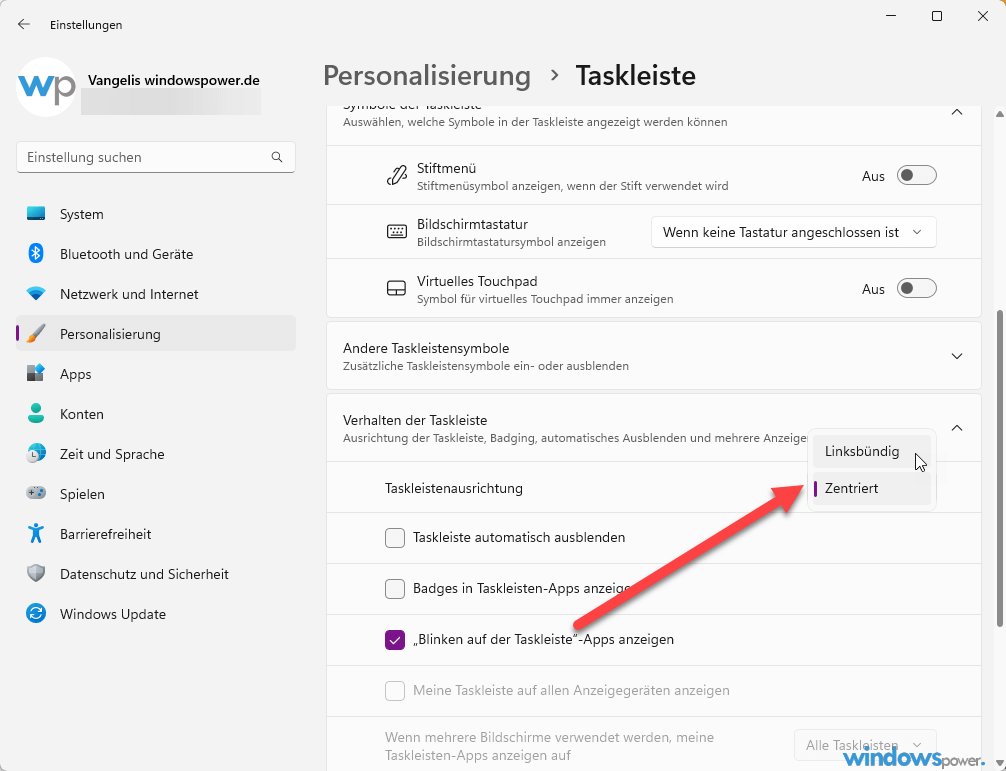
Diese Methode verschiebt zwar nicht die komplette Taskleiste, bringt aber das gewohnte Layout von Windows 10 zurück. Die Taskleiste bleibt am unteren Bildschirmrand, aber alle Symbole werden linksbündig ausgerichtet.
Methode 2: Registry-Methode (nur für ältere Windows 11 Versionen)
Wichtiger Hinweis: Diese Methode funktioniert nur bei Windows 11 Version 22000. Bei neueren Versionen müssen Sie auf Windhawk oder andere Tools zurückgreifen.
So verschieben Sie die Taskleiste über die Registry:
Schritt 1: Registrierungs-Editor öffnen
- Drücken Sie Windows + R
- Geben Sie
regeditein - Bestätigen Sie mit Enter
- Klicken Sie bei der Benutzerkontensteuerung auf Ja
Schritt 2: Zum richtigen Pfad navigieren
Öffnen Sie folgenden Pfad:
HKEY_CURRENT_USER\Software\Microsoft\Windows\CurrentVersion\Explorer\StuckRects3Schritt 3: Settings-Datei bearbeiten
- Doppelklicken Sie auf die Datei Settings
- In der zweiten Zeile finden Sie unter FF den fünften Wert
- Der Standardwert ist 03 (unten)
Schritt 4: Position ändern
Ändern Sie den Wert entsprechend der gewünschten Position:
- 00 = Taskleiste links
- 01 = Taskleiste oben
- 02 = Taskleiste rechts
- 03 = Taskleiste unten (Standard)
Schritt 5: Windows Explorer neu starten
- Öffnen Sie den Task-Manager mit Strg + Shift + Esc
- Suchen Sie den Prozess Windows-Explorer
- Klicken Sie mit rechts darauf
- Wählen Sie Neu starten
Nach dem Neustart erscheint die Taskleiste an der gewünschten Position.
Achtung: Bei dieser Methode kann es zu Anzeigefehlern und Skalierungsproblemen kommen, besonders bei seitlicher Taskleisten-Position.
Methode 3: Windhawk – Die moderne Lösung (empfohlen)
Windhawk ist eine sichere und zuverlässige Methode, um die Windows 11 Taskleiste nach oben zu verschieben. Das Tool funktioniert auch mit den neuesten Windows 11 Updates.
Installation von Windhawk
- Besuchen Sie die offizielle Website: https://windhawk.net/
- Laden Sie die Setup-Datei herunter
- Installieren Sie Windhawk wie ein normales Programm
- Die Oberfläche öffnet sich automatisch nach der Installation
Taskleiste mit Windhawk verschieben
- Klicken Sie in Windhawk auf Explore
- Suchen Sie nach „Taskbar on top for Windows 11“
- Klicken Sie auf Details
- Klicken Sie auf Installieren
- Bestätigen Sie mit Das Risiko akzeptieren (Installiere Mod)
- Klicken Sie oben auf Home
- Aktivieren Sie die Mod mit dem Schieberegler
Die Taskleiste wird sofort nach oben verschoben – ohne Neustart. Sie können die Änderung jederzeit rückgängig machen, indem Sie den Schieberegler wieder deaktivieren.
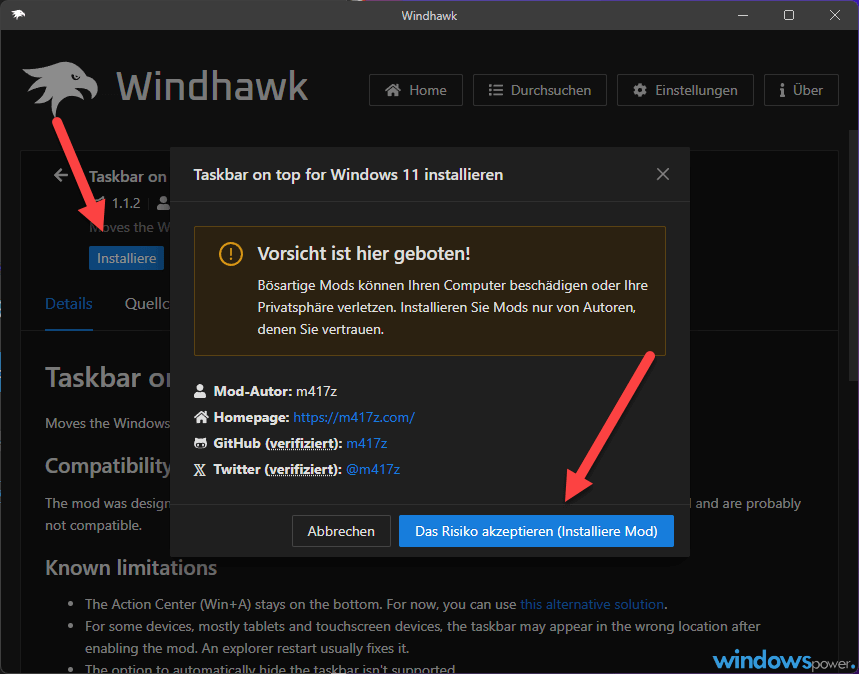
Methode 4: ExplorerPatcher – Windows 10 Taskleiste wiederherstellen
ExplorerPatcher ist ein Open-Source-Tool, das die alte Windows 10 Taskleiste komplett wiederherstellt – inklusive aller Funktionen.
Installation von ExplorerPatcher
- Besuchen Sie GitHub: Suchen Sie nach „ExplorerPatcher“
- Laden Sie die neueste Version herunter (rechts unter Releases)
- Führen Sie die exe-Datei aus
- Speichern Sie die Datei an einem beliebigen Ort
- Nach der Installation werden zusätzliche Dateien heruntergeladen
Taskleiste konfigurieren
- Klicken Sie mit rechts auf die Taskleiste
- Wählen Sie Properties aus dem Kontextmenü
- Entsperren Sie die Taskleiste im Kontextmenü
- Verschieben Sie die Taskleiste per Drag & Drop an die gewünschte Position
Mit ExplorerPatcher können Sie die Taskleiste frei verschieben – genau wie unter Windows 10. Sie erhalten auch das alte Startmenü zurück, falls gewünscht.
Methode 5: Start11 – Die kommerzielle Lösung
Start11 ist eine kostenpflichtige Software von Stardock, die eine stabile Taskleisten-Verschiebung ermöglicht. Das Tool unterstützt das Verschieben der Taskleiste vom unteren zum oberen Bildschirmrand. Links- und Rechtsausrichtung werden nicht unterstützt.
Der Vorteil von Start11: Die Änderungen bleiben auch nach Windows-Updates erhalten und das Tool bietet professionellen Support.
Häufige Probleme beim Taskleiste verschieben
Die Registry-Methode funktioniert nicht
Wenn die Registry-Methode nicht funktioniert, verwenden Sie wahrscheinlich eine neuere Windows 11 Version (nach Build 22000). In diesem Fall sollten Sie auf Windhawk oder ExplorerPatcher umsteigen.
Anzeigefehlern nach dem Verschieben
Wenn Sie nach dem Verschieben der Taskleiste Anzeigefehler bemerken:
- Starten Sie den Windows Explorer neu
- Starten Sie den Computer neu
- Prüfen Sie, ob alle Windows-Updates installiert sind
- Setzen Sie die Taskleiste notfalls auf die Standardposition zurück
Taskleiste reagiert nicht mehr
Falls die Taskleiste nach einer Änderung nicht mehr reagiert:
- Öffnen Sie den Task-Manager mit Strg + Alt + Entf
- Beenden Sie den Prozess Windows-Explorer
- Klicken Sie auf Datei → Neuen Task ausführen
- Geben Sie
explorer.exeein - Bestätigen Sie mit OK
Vor- und Nachteile der verschiedenen Methoden
Registry-Methode
Vorteile:
- Keine zusätzliche Software nötig
- Schnell und direkt
Nachteile:
- Funktioniert nur bei älteren Windows 11 Versionen
- Kann zu Anzeigefehlern führen
- Wird durch Updates überschrieben
Windhawk
Vorteile:
- Funktioniert mit aktuellen Windows 11 Versionen
- Kostenlos und Open Source
- Einfache Bedienung
- Änderungen sofort sichtbar
Nachteile:
- Experimentell (System-Modifikation)
- Nur Verschiebung nach oben möglich
- Muss bei jedem Update geprüft werden
ExplorerPatcher
Vorteile:
- Komplette Windows 10 Taskleiste
- Freie Positionierung möglich
- Viele weitere Anpassungsoptionen
- Kostenlos und Open Source
Nachteile:
- Tiefer Systemeingriff
- Könnte bei Updates Probleme verursachen
- Mehr Funktionen als nur Taskleiste verschieben
Start11
Vorteile:
- Professioneller Support
- Stabil auch nach Updates
- Keine technischen Kenntnisse erforderlich
Nachteile:
- Kostenpflichtig
- Nur Verschiebung nach oben
- Keine Links/Rechts-Position
Sicherheitshinweise beim Taskleiste verschieben
Beachten Sie folgende Punkte für eine sichere Anpassung:
- Erstellen Sie einen Wiederherstellungspunkt vor Registry-Änderungen
- Laden Sie Tools nur von offiziellen Quellen herunter
- Lesen Sie Sicherheitshinweise bei Tool-Installationen
- Testen Sie Änderungen, bevor Sie wichtige Arbeiten durchführen
- Machen Sie Backups Ihrer wichtigen Daten
Taskleisten-Symbole verschieben und anordnen
Unabhängig von der Position der Taskleiste können Sie die Symbole darauf frei anordnen:
- Klicken Sie ein Symbol mit der linken Maustaste
- Halten Sie die Maustaste gedrückt
- Ziehen Sie das Symbol an die gewünschte Position
- Lassen Sie die Maustaste los
Diese Funktion funktioniert bei allen Methoden und ohne zusätzliche Tools.
Taskleiste automatisch ausblenden
Eine Alternative zum Verschieben der Taskleiste ist das automatische Ausblenden:
- Öffnen Sie Einstellungen → Personalisierung → Taskleiste
- Klicken Sie auf Taskleistenverhalten
- Aktivieren Sie Taskleiste automatisch ausblenden
Die Taskleiste erscheint dann nur, wenn Sie den Mauszeiger an den unteren Bildschirmrand bewegen.
Fazit: Die beste Methode zum Taskleiste verschieben
Für die meisten Nutzer ist Windhawk die beste Lösung, um die Windows 11 Taskleiste nach oben zu verschieben. Das Tool ist kostenlos, einfach zu bedienen und funktioniert mit aktuellen Windows-Versionen.
Wenn Sie die volle Flexibilität wie unter Windows 10 wünschen, ist ExplorerPatcher die richtige Wahl. Damit können Sie die Taskleiste an jede Bildschirmkante verschieben.
Für Nutzer, die nur die Ausrichtung der Symbole ändern möchten, reicht die eingebaute Funktion in den Windows-Einstellungen vollkommen aus.
Kommerzielle Nutzer mit Supportanforderungen sollten Start11 in Betracht ziehen.
Wichtige Tipps für die Praxis
- Testen Sie verschiedene Positionen, um herauszufinden, was für Ihren Workflow am besten ist
- Die Taskleiste oben kann produktiver sein, da wichtige Elemente näher am Blickfeld sind
- Bei mehreren Monitoren können unterschiedliche Taskleisten-Positionen sinnvoll sein
- Erstellen Sie vor größeren Änderungen immer einen Systemwiederherstellungspunkt
- Informieren Sie sich über Updates der Tools, um Kompatibilität sicherzustellen
Mit diesen Methoden können Sie die Windows 11 Taskleiste nach Ihren Wünschen anpassen und so Ihre Produktivität steigern. Egal ob Sie die Taskleiste nach oben verschieben, seitlich positionieren oder nur die Symbolausrichtung ändern möchten – für jeden Bedarf gibt es die passende Lösung.
| # | Vorschau | Produkt | Bewertung | Preis | |
|---|---|---|---|---|---|
| 1 |
|
Microsoft Windows 11 Home | 1 Gerät | 1 Benutzer | PC... | 119,90 EUR | Bei Amazon kaufen | |
| 2 |
|
Microsoft 365 Family | 1 Jahr | bis zu 6 Personen | Office Apps... | 104,90 EUR | Bei Amazon kaufen | |
| 3 |
|
Microsoft Windows 11 Pro | 1 Gerät | 1 Benutzer | PC... | 150,77 EUR | Bei Amazon kaufen |